Нумерация страниц в OpenOffice: как запечатать, стиль, дизайн
Опубликованно 01.10.2018 00:10
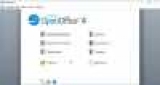
OpenOffice-это Бесплатная альтернатива стандартного программного обеспечения для работы с файлами Microsoft Word. Функциональность этой программы пользователи могут редактировать документ, не нарушая ее структуры, вне зависимости от стадии, в который вносятся изменения. Одной из особенностей этого офисного пакета Openoffice - нумерация страниц. Использование этой функции объясняет необходимость различать между страницами при работе с большими текстами, а также необходимость исправления ошибок в уже созданных документах других форматов. В этой статье вы узнаете, как сделать нумерацию страниц в OpenOffice. Как нумеровать страницы в Open Office
Нумерация страниц в OpenOffice является одной из основных функций этого офисного пакета. Для нумерации страниц в документ, необходимо выполнить следующие действия: запустить программу через меню "Пуск" в операционной системе Windows, или, нажав на иконку OpenOffice на Рабочий стол; после загрузки пакета Microsoft office, выберите "Открыть" в диалоговом окне " поиск документа или создать новую, нажав на кнопку "Текстовый документ";
используя контекстное меню программы, нажмите на вкладку "Вставить" и выберите в раскрывшемся списке "Нижний" или "верхний колонтитул", в зависимости от того, в какой части документа планируется присвоить нумерацию; снова зайдите в опцию "Вставка" в верхнем меню программы, наведите курсор на "Поле" и выбрать в появившемся списке "Номер страницы"; должен появиться порядковый номер 1, если документ новый или открыт на первой странице;
если это необходимо, чтобы изменить положение номера страницы, вы можете использовать кнопки для выравнивания текста и поместить значение в нижнем колонтитуле по центру или справа.
Таким образом осуществляется нумерация страниц в OpenOffice. Как изменить формат стиля
Возможности офисного пакета, позволяют изменить стиль нумерации страниц в OpenOffice writer. Например, можно использовать римские цифры или буквенные значения вместо арабов. Для этого необходимо навести курсор мыши на номер страницы и дважды щелкнуть левой кнопкой мыши. Откроется окно с множеством вариантов дизайна. Чтобы изменить стиль нумерации страниц, необходимо выбрать один из предложенных в поле "Формат".
Если необходимо, вы также можете изменить шрифт и размер текста.
Как удалить нумерацию первой страницы
В зависимости от формата, может быть необходимо изменить порядок нумерации. Некоторые правила рисования, требуют отсутствия порядка значений на первой странице. Например, если документ состоит из титульного листа.
Чтобы начать нумерацию со второй страницы, необходимо: зайдите в опцию "Формат" и в раскрывшемся списке выбрать "Стили"; в диалоговом окошке нажмите на значок "Стили страницы"; наведите курсор в поле "Первая страница" и щелкните правой кнопкой мыши; в появившемся контекстном меню выбрать "Изменить"; в появившемся окне установите флажок рядом с "Включить. нижний колонтитул страницы" и подтвердите изменения, нажав "ОК".
Таким образом, убирается порядковый номер только на первой странице, а остальное остается.
Просмотра в других программах
Для представления документа, с минимальной потери информации, рекомендуется использовать те же программы, в которых он был создан. При попытке запустить на другие офисные пакеты или в то же самое, только устаревшей версии нумерация страниц пропустить. Заключение
Openoffice-это офисный пакет, который позволяет выполнять множество задач по оформлению документов, независимо от возлагаемых на их потребности. Функционал программы не ограничивается только работой с верхние и нижние колонтитулы. Пакет идеально подходит для работы с графической, табличной информации, позволяет использовать специальные символы, чтобы указать автора документа. В данной статье рассматривается нумерация страниц в OpenOffice, и объясняет, как его формат. Автор: Александр Дружков 9 Сентября 2018 года
Категория: Строительство


